
תוכן עניינים:
- מְחַבֵּר John Day [email protected].
- Public 2024-01-30 09:12.
- שונה לאחרונה 2025-01-23 14:46.
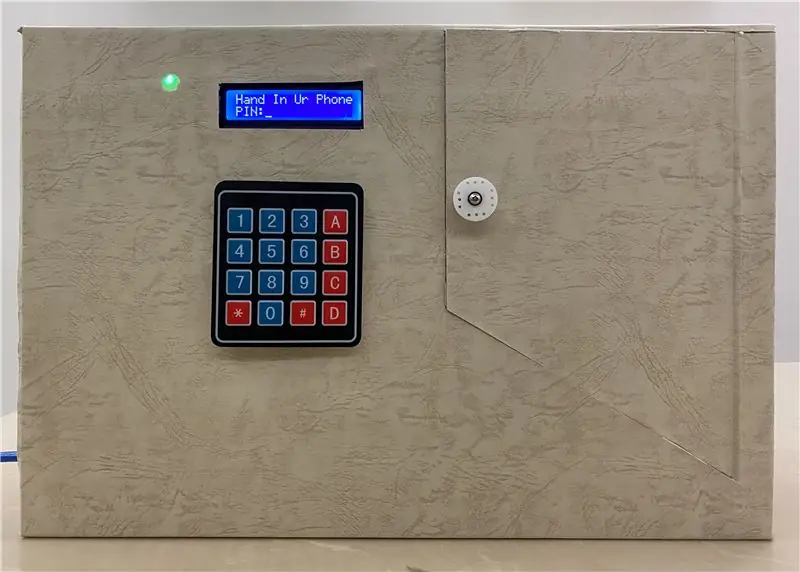


שינוי מ: Alissahuang
אני מכור לטלפון שלי, שאני לא יכול להתמקד בו בשיעורי הבית. כל יום כשאני חוזר הביתה, אני משחק עם הטלפון שלי קודם, ואז בערך ב -22: 00. התחלתי את שיעורי הבית, וזה מאוחר מדי. אז כל יום הלכתי לישון בשתיים לפנות בוקר, וגרם לי מותש. שאני מחליט להכין קופסת טלפון, כשבכל יום שחזרתי הביתה אני צריך להכניס את הטלפון שלי לקופה, ועד שאני מסיים את שיעורי הבית, אני יכול ללכת לבקש מאמא שלי את הסיסמה ולהוציא את הטלפון שלי. אמא שלי לפעמים תשנה את הסיסמה כדי למנוע ממני להוציא את הטלפון שלי לפני שאני מסיימת את שיעורי הבית. אני מוסיף נוריות לעיצוב המקורי כי בלי הלדים, אמא שלי לא תדע אם אני מוסר את הטלפון שלי או לא, שאותו היא צריכה קודם להזין את הסיסמה, לפתוח את הקופה ולבדוק האם הטלפון שלי בפנים או לא, וזה גם כן מְעַצבֵּן. אז אני מוסיף את הנוריות שאמא שלי יכולה לראות מהצבע של הנורית בידיעה אם אכן הכנסתי את הטלפון שלי או לא. וזה גם יכול לעזור לי להתמקד יותר בשיעורי הבית וללכת לישון מוקדם.
שלב 1: הכינו את החומרים

- ארדואינו לאונרדו (ארדואינו)
- לוח לחם ארדואינו (אמזון)
- לוח מקשים מטריקס 4x4 (אמזון)
- מנוע סרוו מיקרו ארדואינו SG90 (אמזון)
- מסך תצוגת LCD כחול 16x2 (אמזון)
- חוטי קפיצה מקרשים ללוח זכר לזכר (אמזון)
- זכר לנקבה חוטי קפיצה ללוח קרשים (אמזון)
- כבל USB עבור ארדואינו לאונרדו (אמזון)
- מַטעֵן
- לחצן לחיצה על מתג עבור Arduino (אמזון)
- LED - שני צבעים שונים (אמזון)
- ערכות התנגדות 100 אוהם (SpikenzieLabs)
- ערכות התנגדות 1K-ohm (אמזון)
- נייר דבק
- אקדח דבק חם
- חותך קופסאות
- קופסה ריקה
- לוח גלי
- בורג + מברג
- נייר כרזה לקישוט
שלב 2: קוד
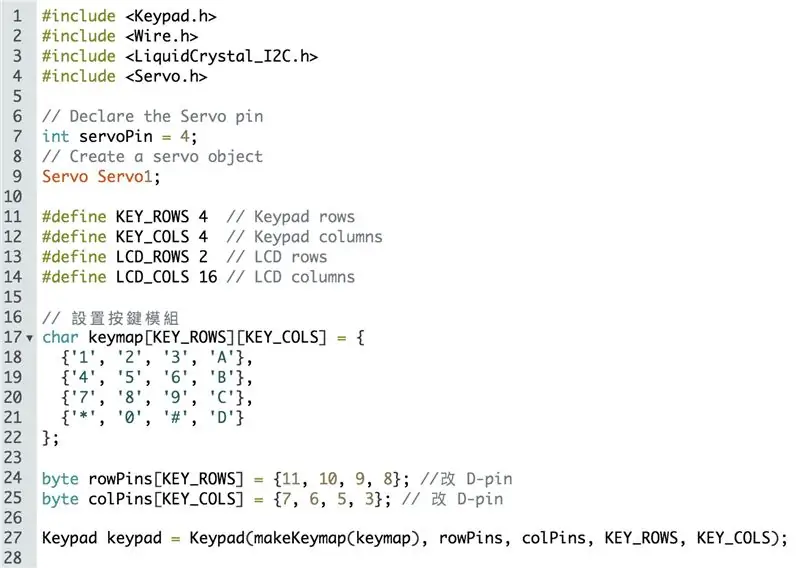
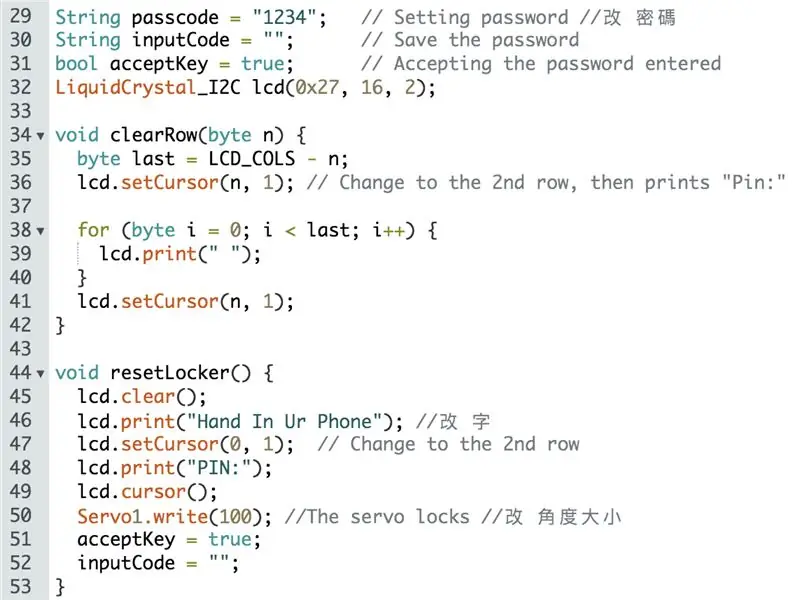
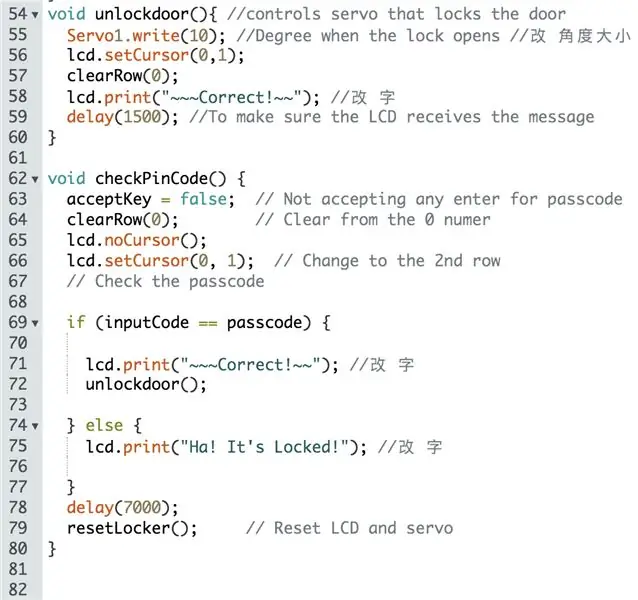
קוד ארדואינו
הורד את ספריית לוח המקשים עבור Arduino
לאחר הורדת "ספריית לוח המקשים עבור Arduino", חזור לדף הקוד של Arduino שלך, לחץ על "סקיצה" -> "כלול ספרייה" -> "הוסף ספריית ZIP …" -> בחר "ספריית לוח המקשים עבור Arduino" שאתה רק מוריד ואז הצבע יהפוך לצבע כתום/אדום, מה שאומר שאתה עושה נכון.
תחילה עליך לאמת את הקוד ולבדוק אם יש תקלה בקוד שלך.
אם אין בעיה, תוכל להגדיר סיסמה משלך למנעול.
שלב 3: המעגל
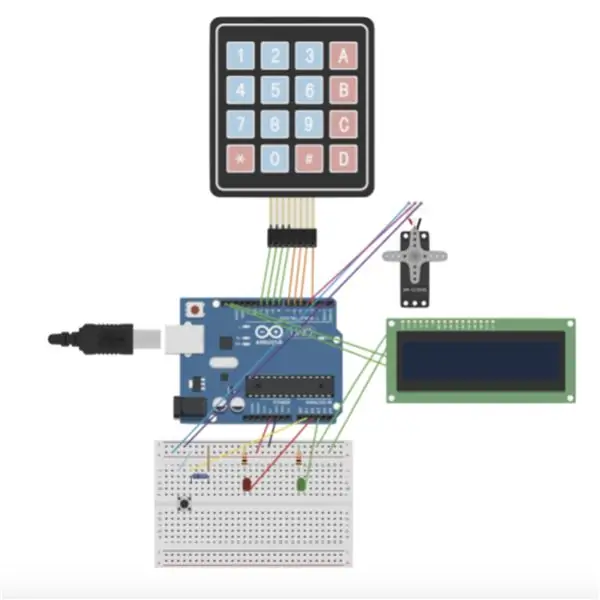


- חבר את כל החוטים ללוח הלחם של Arduino בהתאם לתמונת המעגל למעלה.
- זכור לחבר את 5V על הארדואינו לאונרדו לחלק החיובי של לוח הלחם, ואת ה- GND על הארדואינו לאונרדו לחלק השלילי של לוח הלחם.
- LCD חייב להיות מחובר בסדר הנכון, אחרת זה לא יעבוד, מהחלק העליון של ה- LCD, החור הראשון הוא לחלק השלילי של לוח הלחם, החור השני הוא לחלק החיובי של לוח הלחם, השלישי החור הוא ל- SDA על הארדואינו לאונרדו, והחור הרביעי שהוא החור האחרון הוא ל- SCL על הארדואינו לאונרדו.
- סיכה A מיועדת ללחצן הלחיצה, היא חייבת להתחבר עם הנגד של 1K-ohm כדי לעבוד. סיכה A ו- 3 מיועדים לנורות הלדים, היא חייבת להתחבר עם הנגד של 100 אוהם כדי לעבוד.
- סיכת D 4 מיועדת לסרוו, זה חייב להיות החוט הלבן בסרוו כדי לחבר את סיכת ה- D, לא חוט אדום ולא שחור יעבוד, כי חוט אדום בסרוו הוא עבור החלק החיובי של לוח הלחם, וה- חוט שחור בסרוו הוא עבור החלק השלילי של לוח הלחם.
- סיכת D, 5, 6, 7 מיועדת לארבעת החורים הימניים של לוח המקשים, ו- D-pin 8, 9, 10, 11 מיועדת לארבעת החורים השמאליים של לוח המקשים, פקודות חשובות, אחרת היא זכתה ' לא עובד.
שלב 4: הרכיב את הרכיבים



- תִכנוּן!!!! מאוד חשוב, אחרת המעגל שלך אולי לא מתאים לקופסה.
- יצירת חורים עבור נוריות LED, LCD ולוח המקשים שיצאו החוצה, מכיוון שהם צריכים להיות בצד החיצוני של המארז. (אם אתה חושש שהתצוגת LCD תיפול, תוכל להשתמש בבורג כדי להדק אותה על הקופסה.)
- כמו כן, צור חורים בצד הקופסה, בכדי להכניס את הטלפון שלך וכבל USB לחיבור הארדואינו לאונרדו והמטען.
- חתוך דלת על הקופסה שתוציא את הטלפון שלך, וזכור לעשות כפתור כך שתוכל לפתוח את הדלת בקלות. (אתה יכול להשתמש בברג כדי ליצור כפתור.)
- הדביקו את הארדואינו לאונרדו, לוח הלחם ומעגלים אחרים לקופסה. וודא שהחוטים ארוכים מספיק, אל תמשוך את החוטים חזק מדי, זה עלול לגרום למגע לקוי או עם לוח הלחם או עם הארדואינו לאונרדו.
- הדבק את החוטים היטב בעזרת נייר נייר, אחרת הוא עלול להתפרק.
- התחל להפוך את המסלול לטלפון ליפול, זכור לעשות חור כמעט בתחתית המסלול לכפתור הלחיצה, כך שכאשר הטלפון נופל למסלול והוא נופל עד הסוף הוא ילחץ על הכפתור ו הישאר על הכפתור, והנורית תשנה את הצבע מירוק לאדום, עד שתוציא את הטלפון, הנורית תחזור לירוק. (אם אתה חושש שהטלפון שלך עלול לצאת מהמסלול, תוכל להשתמש בגוש עץ כדי להנחות את הטלפון שלך למסלול הנכון שאתה רוצה).
- וודא שהסרוו שלך ידבק קרוב לדלת, ואז תוכל להתחיל לייצר תפס משלך שהשרווו שלך יכול להיתקע בחוזקה עם התפס, שכאשר אתה מזין את הסיסמה הלא נכונה לא תוכל לפתוח את הדלת.
- לאחר שתסיים לבצע את כל השלבים האלה, תוכל להתחיל לשחק את המוצר שלך ולראות אם הוא עובד, אם אתה מצליח, תוכל להתחיל לקשט את קופת הטלפון שלך!
שלב 5: אופן הפעולה
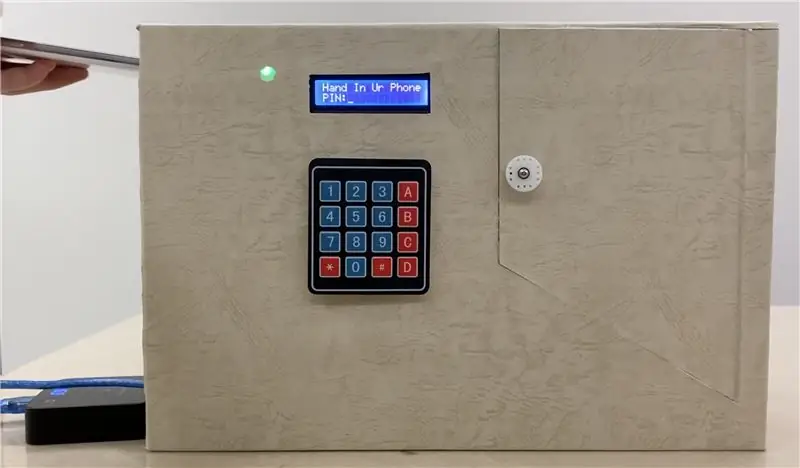


- הכנס את הטלפון שלך לקופה.
- LED הופך מירוק לאדום, מראה שיש טלפון בתוך הקופה.
- אם אתה רוצה להוציא את הטלפון, עליך להזין את הסיסמה הנכונה, אם אתה מזין את הסיסמה הלא נכונה, המסך יופיע "הא! זה נעול", ואז עליך לנסות שוב, אם אתה מקבל את הסיסמה הנכונה, LCD יופיע "~~~ נכון! ~~", ואז סרוו יסתובב מ 180 מעלות ל 90 מעלות, ולאחר מכן תוכל לפתוח את דלת הכניסה.
- תוציא את הטלפון שלך !!!
- סגור את הדלת כמה שיותר מהר, או כשהזמן יעלה, הסרוו יסתובב לאחור ל -180 מעלות שלא תוכל לסגור את הדלת, ואז עליך להזין את הסיסמה שוב כדי לסגור את הדלת.
- כאשר הטלפון שלך מוציא והדלת סגורה, הנורית תחזור לירוק, כלומר אין טלפון כעת בקופה.
מוּמלָץ:
איך להכין טלפון פח אלחוטי! (מכשיר קשר ארדואינו): 7 שלבים (עם תמונות)

איך להכין טלפון פח אלחוטי! (ארקינו ווקי טוקי): ממש לפני כמה ימים, הייתי באמצע שיחת טלפון חשובה מאוד כשטלפון הבננות שלי הפסיק לעבוד! הייתי כל כך מתוסכל. זו הפעם האחרונה שאני מפספסת שיחה בגלל הטלפון המטופש הזה! (בדיעבד, אולי קצת יותר מדי כעסתי על
מיקרופון מכשיר טלפון: 9 שלבים

מיקרופון טלפון: לפני זמן מה חברה שלי שאלה אותי אם אני אעשה לה אחד מאותם מיקרופונים טלפוניים כמו כאלה שיש לכל להקות ההיפסטרים האלה. אז, כמובן שאמרתי לה שאעשה זאת. הרבה זמן עבר … ואז הכנתי את זה. זה נועד לעבוד עם
אייפון שעיר! מקרה טלפון DIY פריצות חיים - מארז טלפון דבק חם: 6 שלבים (עם תמונות)

אייפון שעיר! מקרה טלפון DIY פריצות חיים - מארז טלפון דבק חם: אני בטוח שמעולם לא ראית אייפון שעיר! ובכן במדריך זה למארזי טלפונים עשה זאת בוודאי! :)) מכיוון שהטלפונים שלנו כיום דומים לזהות השנייה שלנו, החלטתי לעשות " מיניאטור אותי " … קצת מצמרר, אבל מאוד כיף
התאמת מכשיר טלפון לטלפון סלולרי: 7 שלבים (עם תמונות)

התאמת מכשיר טלפון לטלפון נייד: מאת ביל ריב ([email protected]) מותאם להוראות ע"י עכבר ([email protected]) כתב ויתור: ההליך המתואר כאן עשוי שלא לעבוד עבורך - זהו סיכון שיש לך לקחת. אם זה לא עובד, או אם אתה שובר משהו, זה לא ז
כיצד להפעיל מרחוק כל מכשיר למשל מחשב (עם טלפון סלולרי): 5 שלבים

כיצד להפעיל מרחוק כל מכשיר למשל מחשב (עם סלולרי): במדריך זה אראה לך כיצד להפוך טלפון סלולרי ישן למתג הפעלה מרחוק עבור המחשב שלך. למכשירים אחרים ראה שלב אחרון. זה כמעט בחינם, אם יש לך טלפון סלולרי ישן וכרטיס SIM. מה שאתה צריך: - טלפון נייד ישן (עם
